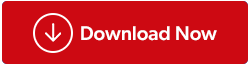Un archivo PDF es una forma de formato de documento ampliamente aceptada en todo el mundo porque aparece igual cuando se accede a él desde cualquier dispositivo. Esta estricta calidad de un archivo PDF es beneficiosa para muchos, ya que la falta de opciones de edición facilita su distribución sin posibilidades de modificaciones. Sin embargo, hay ocasiones en las que uno desea editar y realizar cambios en un PDF, especialmente resaltando u oscureciendo algunas palabras y líneas. Este blog explicará a los lectores cómo oscurecer el texto PDF y resaltarlo con Systweak PDF Editor .
Lea también: Cómo utilizar Systweak PDF Editor para editar y ajustar archivos PDF
Pasos sobre cómo oscurecer el PDF con Systweak PDF Editor
Paso 1: descargue Systweak PDF Editor del sitio web oficial o haga clic en el botón Descargar a continuación.
Paso 2: haga doble clic en el archivo descargado e inicie el proceso de instalación. Siga las instrucciones en pantalla para instalar Systweak PDF Editor.
Paso 3: una vez instalada, inicie la aplicación. La versión de prueba ahora estará activada durante 7 días con todas las funciones. Posteriormente podrá comprar esta aplicación y luego ingresar la clave de registro para activarla.
Paso 4: Haga clic en la pestaña Abrir PDF en el panel izquierdo y seleccione el archivo que desea oscurecer navegando hasta la ubicación del archivo a través del Explorador de archivos.

Paso 5: Una vez seleccionado y abierto el archivo PDF, se cargará en la interfaz de la aplicación de Systweak PDF Editor.
Paso 6: A continuación, haga clic en Anotar en la línea superior y luego seleccione Resaltar entre las opciones debajo del menú superior.

Paso 7: Luego mire hacia el panel más derecho de la interfaz de la aplicación y elija el color con el que desea resaltar las palabras o líneas en su archivo PDF.
Paso 8: De forma predeterminada, solo hay cuatro colores disponibles para elegir, pero puedes usar la bola multicolor para elegir cualquier color que desees resaltar en tu PDF.
Paso 9: Una vez que haya elegido el color, vaya a la sección central de la interfaz de la aplicación, presione el botón izquierdo del mouse y arrastre el cursor a lo largo de la palabra o líneas que desea resaltar.

Nota: Puede utilizar varios colores en una sola línea.
Lea también: 5 razones por las que las empresas deberían utilizar una buena herramienta PDF
¿Por qué debería elegir Systweak PDF Editor?

Systweak PDF Editor es una increíble aplicación de administración de PDF que permite a los usuarios personalizar sus archivos PDF de más de una forma. Realizar cambios en un archivo PDF se considera imposible desde hace bastante tiempo, pero con Systweak PDF Editor ciertamente puedes realizar algunas modificaciones. Aquí hay una lista de algunas de las características más importantes de esta aplicación.
Editar PDF –
Permite a los usuarios agregar y editar texto en un PDF. También puede agregar imágenes, notas de texto, notas, etc.
Anotar PDF –
Con este administrador de PDF, los usuarios pueden resaltar y subrayar texto en el PDF junto con otras opciones.
Leer PDF –
Además de editar archivos PDF, se puede leer un archivo PDF utilizando Systweak PDF Editor. Ofrece diferentes modos como Vista única, Vista de desplazamiento, Ajustar ancho, etc. para que la experiencia de lectura sea más cómoda.
Modificar páginas –
Systweak PDF Editor permite a los usuarios agregar, eliminar y rotar páginas dentro de un PDF.
Convertir PDF –
Los usuarios también pueden convertir archivos PDF a diferentes formatos como Word, PowerPoint, Excel e Imagen.
PDF seguro –
Permite a los usuarios proteger un archivo PDF aplicándole una contraseña.
Lea también: ¿Cómo puede una herramienta de edición de PDF ayudarle a dejar de usar papel?
La última palabra sobre cómo oscurecer PDF con Systweak PDF Editor
Esperamos que ahora puedas oscurecer y resaltar texto fácilmente en un archivo PDF. Además, hay muchas otras funciones que puedes utilizar para editar y administrar tu archivo PDF. También puede encontrarnos en Facebook , Twitter , YouTube , Instagram , Flipboard y Pinterest .